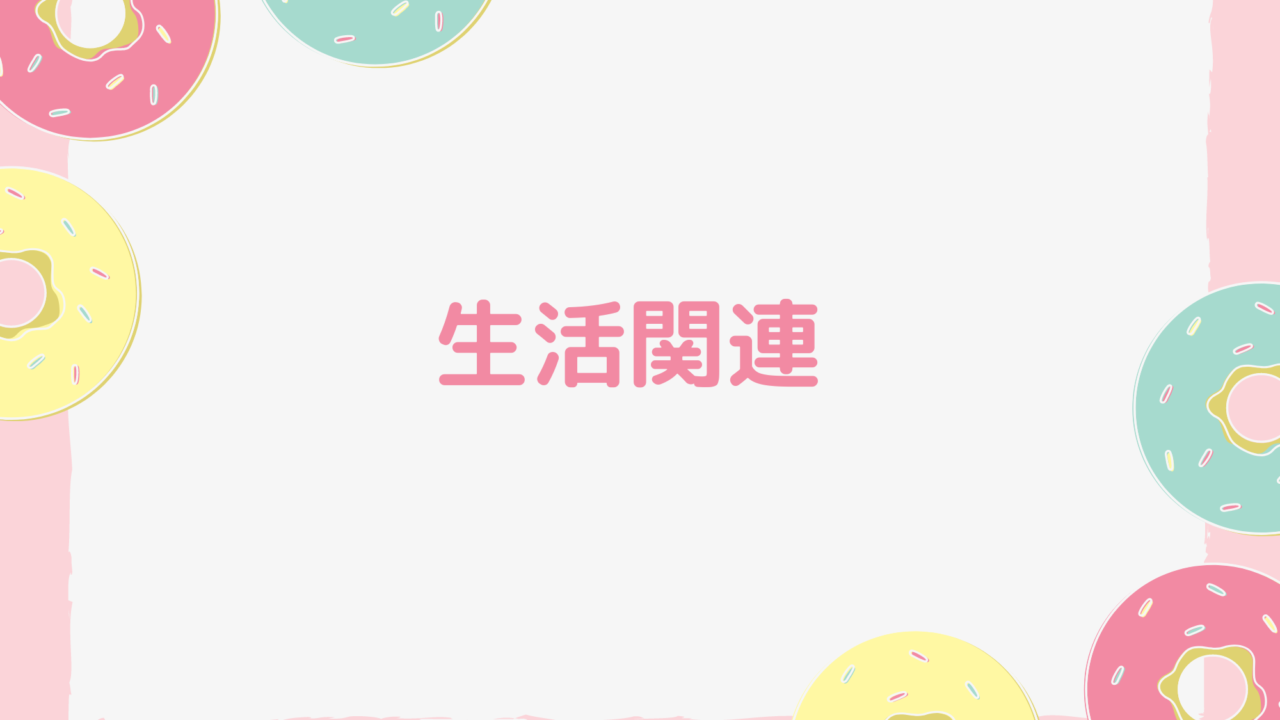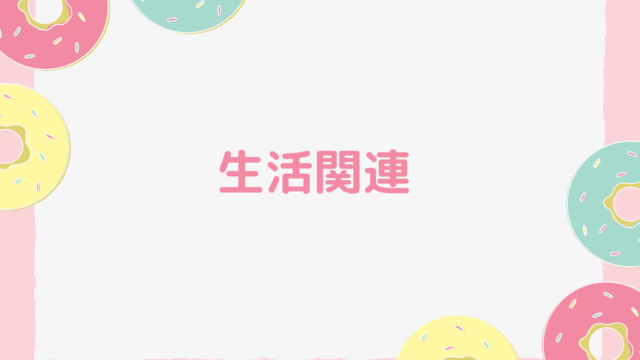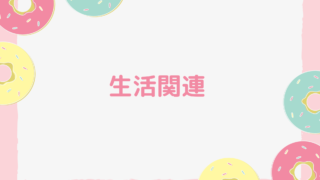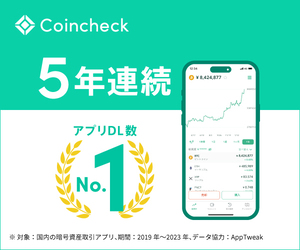確定申告をe-Taxで簡単に!マイナンバーカードを活用した申告方法と納税の選び方
1. 確定申告とは?
確定申告とは、1年間の所得や経費を計算し、税金を納めるための手続きです。会社員の方は通常、年末調整で税金が精算されますが、個人事業主や副業収入がある人は自分で申告しなければなりません。
2. e-Taxで確定申告をするメリット
e-Tax(電子申告)を利用すると、次のようなメリットがあります。
- 税務署に行かずに手続きができる(これが魅力的です)
- 還付金の受け取りが早い
- 過去の申告データを利用できる
- スマホやパソコンで簡単に申告できる
3. マイナンバーカードを使ったe-Tax申告の準備
必要なもの
e-Taxを利用するために、以下のものを用意しましょう。
- マイナンバーカード(申請が必要)
- ICカードリーダー(パソコンで申告する場合)
マイナポータルアプリ(スマホで申告する場合、パソコンでもICカードリーダーがない場合は利用可能)
マイナポータル連携の手順
- マイナポータルにログインし、e-Taxと連携する。
- 必要な情報を入力して登録完了。
- e-Taxのサイトで申告手続きを開始する。
4. e-Taxでの申告方法
パソコンで申告する場合
- e-Taxの公式サイトにアクセス。
- 必要な書類を入力し、マイナンバーカードで認証。
私は、ICカードリーダーを使わないでパソコンとスマホのマイナポータルアプリと連携してやりました。
https://www.keisan.nta.go.jp/r6yokuaru/ocat1/cid667.html
マイナンバーカードを利用してe-Taxで申告書を提出する方法
こんな感じです。 - 申告データを送信して完了。
スマホで申告する場合
- スマホに「マイナポータル」アプリをインストール。
- マイナンバーカードをスマホで読み取る。
- 申告データを入力して送信。
※私はまだスマホだけでやったことはありませんが、できるようですね。
5. 申告データの訂正方法
申告データに誤りがあった場合、修正申告が可能です。
- e-Taxの「更正の請求」メニューから修正手続きをする。
- 訂正内容を入力し、再提出。
6. 納税方法の選び方
申告が終わったら、税金を納める必要があります。納税方法には振替納税、電子納税、クレジットカード納付、金融機関等での窓口納付と主に4つの選択肢があります。が今私が迷っている分類だけピックアップしています。
インターネットバンキング(電子納税)
- 手数料無料(今気づきました。月に何度か送金手数料無料の口座があったことに。)
- 手続きが簡単で即時反映
クレジットカード納付
- ポイント還元がある(1%以上の還元率ならお得)
- 手数料(10,000円ごとに99円)がかかる
ダイレクト納付(e-Taxによる口座振替)(口座から自動引き落とし)(電子納税)
- ダイレクト納付(e-Taxによる口座振替)の手続で自分なりにピックアップしたポイントです。1週間かかるのが気になりますね。個人と法人では手続きが違うので要確認です。
https://www.nta.go.jp/taxes/nozei/nofu/index.htm - 手数料 不要です。
- 領収証書は、発行されません。納付が完了すると、メッセージが表示されるほか、e-Taxのメッセージボックスに完了通知が格納されます。
領収証書が必要な方は、最寄りの金融機関等の窓口で納付してください。
ダイレクト納付をご利用される場合、確定申告用の納付書は送付されません。 - オンライン提出して利用可能となるまで、1週間程度かかります。
金融機関等での窓口納付
- 今まではこの方法だったのですが、今回から違う方法にしてみようと思っています。
7. まとめ
e-Taxを利用すれば、確定申告がスムーズに行えます。特に、マイナンバーカードを活用すると、より簡単に手続きができます。
また、納税方法も重要です。手数料を抑えたいならインターネットバンキング、ポイントを活用したいならクレジットカード払いがおすすめです。(手数料で相殺されますが・・・)自分に合った方法を選んで、スムーズに確定申告を終えましょう!
でもとりあえず、紙でしか確定申告をしたことがなくて、e-TAX大丈夫かなと思っていましたが、パソコンとマイナポータルのアプリでマイナンバーカードと連携できるスマホがあれば簡単にできそう。(つまりまだ支払い方法の選択が完了してないけどこの記事を書いています。まだ迷っています。)
※マイナポータルのアプリを使ってスマホでマイナンバーカードを読み取る時、最初なかなか読み取りが完了できなかったのですが、アプリの絵に描いているのと同じスマホとマイナンバーカードの位置でやってみるとすぐに読み取れました。ここ重要!